只有在您擁有 VMware Aria Universal 訂閱時,此功能才可供使用。身為管理員,您可以將現有的內部部署 vRealize Automation 8.x 或 VMware Aria Automation 8.12 範本新增至 Automation Service Broker 雲端目錄。
將 Automation 範本作為目錄項目新增後,您的使用者可以從單一 SaaS 目錄請求目前的內部部署範本或任何 Automation Service Broker 目錄項目。當您的取用者可能要請求在內部部署、SaaS 執行個體或其他內容來源中開發的範本時,單一目錄會為他們提供統一的請求體驗。
如果您對此功能感興趣,但還沒有 VMware Aria Universal 訂閱,可以在新增整合時訂閱。
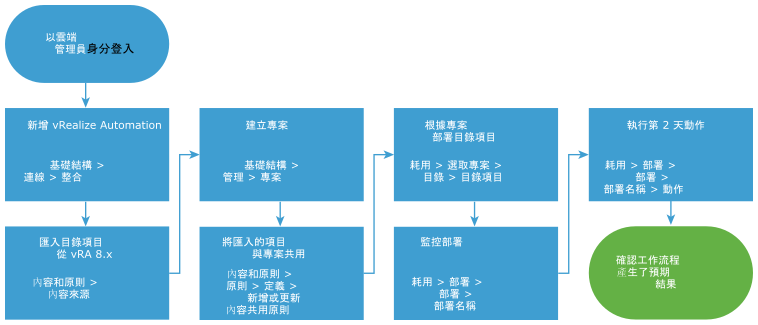
請檢閱下列考量事項,以決定是否要匯入 vRealize Automation 8.x 或 VMware Aria Automation 8.12 範本作為目錄項目。
- 不會匯入具有自訂資源類型的範本。
- 在部署作業期間,您無法取消部署。必須等待佈建程序完成。
- 在每個執行這些已匯入雲端範本的專案中設定的請求逾時,應與 VMware Aria Automation 執行個體中雲端範本的部署時間相符。預設逾時值為 120 分鐘。該值對於實現成功部署來說可能時間不夠。若要變更請求逾時值,請選取,然後按一下佈建。
- 部署目錄項目之後,只能在部署上執行「刪除」、「變更租用」、「開啟電源」和「關閉電源」第 2 天動作。即使您在 vRealize Automation 8.x 或 VMware Aria Automation 8.12 中有權執行其他動作,也只能執行這些動作。若要確保您的使用者可以執行這些動作,必須建立可授權專案成員執行 Deployment.Delete、Deployment.ChangeLease、Deployment.PowerOff 和 Deployment.PowerOn 動作的原則。此原則可能位於組織或專案層級。請參閱如何使用原則為部署使用者授權 Automation Service Broker 第 2 天動作。「變更租用」動作會在 vRealize Automation 8.x 或 VMware Aria Automation 8.12 執行個體上設定租用日期。
必要條件
- 確認您擁有 vRealize Automation 8.x 或 VMware Aria Automation 8.12 執行個體的主機名稱 URL。如果您要整合 vRealize Automation 8.x 並且具有多個組織,則每個組織都有唯一的 URL。您必須針對每個組織重複此程序,包括為每個組織建立整合。最終結果仍為一個目錄。
- 確認您具有包含 Automation Assembler 管理員權限的 vRealize Automation 8.x 或 VMware Aria Automation 8.12 使用者名稱和密碼。在 VMware Aria Automation 中部署目錄項目時將使用這些認證。對部署執行允許的第 2 天動作時也會使用這些認證。
- 匯入之前,請確認您要匯入的雲端範本可在 Automation Assembler 中進行部署和發行。
- 如果您想要與此專案的成員共用針對另一個專案建立的範本,請確認您允許在 Automation Assembler 範本設定中共用。
程序
結果
vRealize Automation 8.x 或 VMware Aria Automation 8.12 範本將匯入至 Automation Service Broker 並在目錄中共用。
下一步
- 如果部署失敗,您必須對 vRealize Automation 8.x 或 VMware Aria Automation 8.12 執行個體中的失敗進行疑難排解。
- 如果您要控制部署可存在的時間長度,請建立租用。請參閱設定 Automation Service Broker原則。
- 若要在請求時提供更多或更少的使用者輸入,您可以建立自訂表單。請參閱自訂 Automation Service Broker 圖示和請求表單。請求表單變更套用至 VMware Aria Automation SaaS 請求,而不是 vRealize Automation 8.x 或 VMware Aria Automation 8.12 範本。
- 若要將核准原則套用至請求,您可以針對兩個可能的準則建立核准原則:requestedBy 和 catalogItem。無法將其他準則套用至這些匯入的雲端範本。請參閱如何設定 Automation Service Broker 核准原則。